Κόψτε βίντεο WebM σε απευθείας σύνδεση και εκτός σύνδεσης με τους καλύτερους κοπτήρες βίντεο
Είστε από εκείνους τους ανθρώπους που αντιμετωπίζουν προβλήματα με μεγάλα βίντεο; Τι θα λέγατε για βίντεο με περιττά ή ανεπιθύμητα μέρη; Αυτό συμβαίνει συχνά με τα βίντεο WebM από διαδικτυακούς ιστότοπους κοινής χρήσης βίντεο. Βρήκατε ένα ενδιαφέρον βίντεο WebM και θέλετε να επεξεργαστείτε το βίντεο που κατεβάσατε από έναν ιστότοπο κοινής χρήσης βίντεο.
Αν έχετε το ίδιο συναίσθημα και χρειάζεστε βοήθεια, είστε σίγουρα στο σωστό μέρος. Σε αυτήν την ανάρτηση, θα μοιραστούμε μαζί σας μερικά από τα καλύτερα και πρακτικά προγράμματα για να κόψτε αρχεία WebM οπότε τα κόβετε σε μικρότερα κομμάτια.
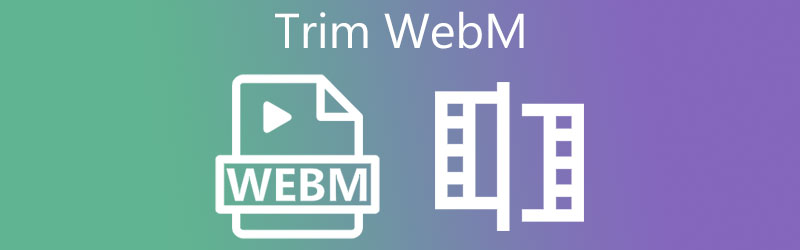
- Μέρος 1. Ο καλύτερος τρόπος περικοπής WebM
- Μέρος 2. Πώς να περικόψετε το WebM δωρεάν
- Μέρος 3. Τρόπος περικοπής WebM Online
- Μέρος 4. Συχνές ερωτήσεις σχετικά με το Trimming WebM
Μέρος 1. Ο καλύτερος τρόπος περικοπής WebM
Μετατροπέας βίντεο Vidmore είναι ένα ισχυρό τρίμερ WebM γεμάτο με δυνατότητες για την επεξεργασία αρχείων βίντεο και ήχου. Με αυτήν την εφαρμογή, μπορείτε να κόψετε ή να περικόψετε μια μεγάλη γκάμα μορφών βίντεο παρέχοντας παράλληλα διάφορες μεθόδους για την κοπή βίντεο. Επιπλέον, διαθέτει μια απλή και εύχρηστη διεπαφή που σας επιτρέπει να κόβετε και να περικόπτετε γρήγορα βίντεο χωρίς περίπλοκες ρυθμίσεις. Άλλα βασικά εργαλεία επεξεργασίας βίντεο/ήχου σε αυτό το πρόγραμμα περιλαμβάνουν την περιστροφή, την περικοπή, την προσθήκη εφέ και φίλτρων και πολλά άλλα. Εξερευνήστε περισσότερα από αυτό το πρόγραμμα ακολουθώντας τα παρακάτω βήματα για να περικόψετε το WebM.
Βήμα 1. Πιάστε το WebM Trimmer
Μπορείτε να κατέχετε το πρόγραμμα εγκατάστασης της εφαρμογής κάνοντας κλικ σε οποιοδήποτε ΔΩΡΕΑΝ Λήψη κουμπιά που παρέχονται παρακάτω. Μετά τη λήψη, εγκαταστήστε το πρόγραμμα και, στη συνέχεια, εκτελέστε το μόλις ολοκληρωθεί η εγκατάσταση.
Βήμα 2. Ανεβάστε ένα βίντεο WebM
Στη συνέχεια, κάντε κλικ στο Συν κουμπί υπογραφής στην κύρια διεπαφή του εργαλείου. Περιηγηθείτε στο βίντεο WebM που θέλετε να αποκόψετε από το φάκελο αρχείων σας. Εναλλακτικά, μπορείτε να σύρετε και να αποθέσετε το βίντεο για να ανεβάσετε εύκολα αρχεία πολυμέσων.
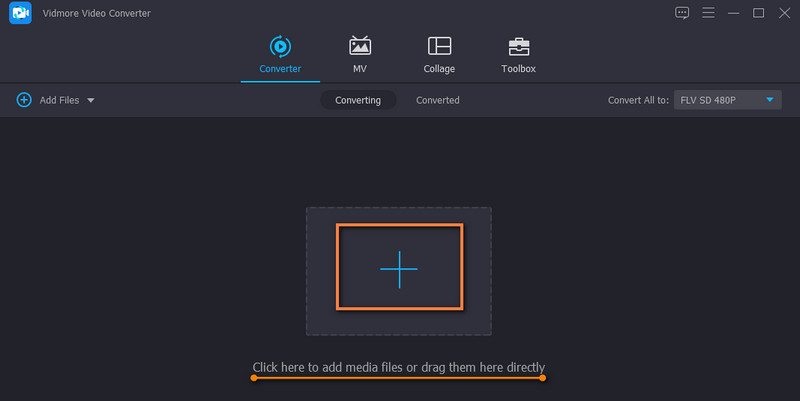
Βήμα 3. Κόψτε το κλιπ WebM
Θα πρέπει να δείτε τη μικρογραφία του βίντεο μετά την επιτυχή μεταφόρτωση του βίντεο WebM. Τώρα, κάντε κλικ στο Τομή κουμπί για να ξεκινήσει η επεξεργασία του βίντεο. Μετακίνησε το Παιχνίδι κεφαλής και αποφασίστε ποιο μέρος του βίντεο θέλετε να περικόψετε το WebM. Μετά από αυτό, κάντε κλικ στο Διαίρεση κουμπί κάτω από την προεπισκόπηση. Πατήστε το κουμπί Αποθήκευση στο κάτω μέρος για να εφαρμόσετε τις αλλαγές.
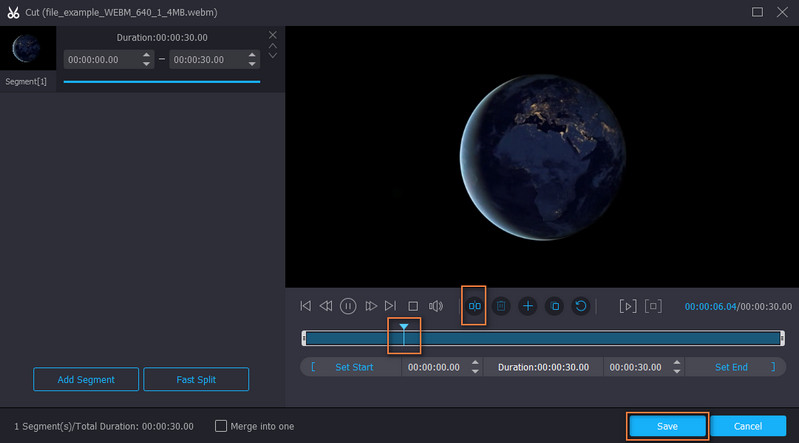
Βήμα 4. Αποθηκεύστε το περικομμένο αρχείο WebM
Μπορείτε να επιλέξετε να αλλάξετε τη μορφή βίντεο επιλέγοντας άλλη μορφή βίντεο από το Προφίλ μενού. Αλλά είναι καλύτερο να διατηρήσετε την αρχική του μορφή επιλέγοντας την ίδια μορφή βίντεο. Τέλος, χτυπήστε το Μετατροπή όλων κουμπί για να επιβεβαιώσετε όλες τις αλλαγές. Μόλις ολοκληρωθεί η διαδικασία, θα πρέπει να λάβετε την τελική έξοδο του αρχείου που παρουσιάζεται σε έναν φάκελο.

Μέρος 2. Πώς να περικόψετε το WebM δωρεάν
1. FFmpeg
Αν ψάχνετε για μια πρακτική λύση για την αποκοπή αρχείων WebM, το FFmpeg είναι ένα ωραίο πρόγραμμα για χρήση. Εκτός από ένα πρόγραμμα πολλαπλών πλατφορμών, είναι επίσης ένα καλό εργαλείο για εγγραφή, κοπή, περικοπή και μετατροπή βίντεο. Ωστόσο, εάν δεν είστε συνηθισμένοι σε μια διεπαφή γραμμής εντολών, ενδέχεται να μην βρείτε αυτό το εργαλείο φιλικό προς το χρήστη. Τώρα, εδώ είναι τα βήματα για να περικόψετε το WebM στο FFmpeg.
Βήμα 1. Κατεβάστε και εγκαταστήστε το FFmpeg στον υπολογιστή σας.
Βήμα 2. Στη συνέχεια, περιηγηθείτε στο βίντεο WebM από τον τοπικό σας φάκελο, πληκτρολογήστε CMD στη διαδρομή του αρχείου και πατήστε Εισαγω. Θα πρέπει να ανοίξει το CMD μετά.
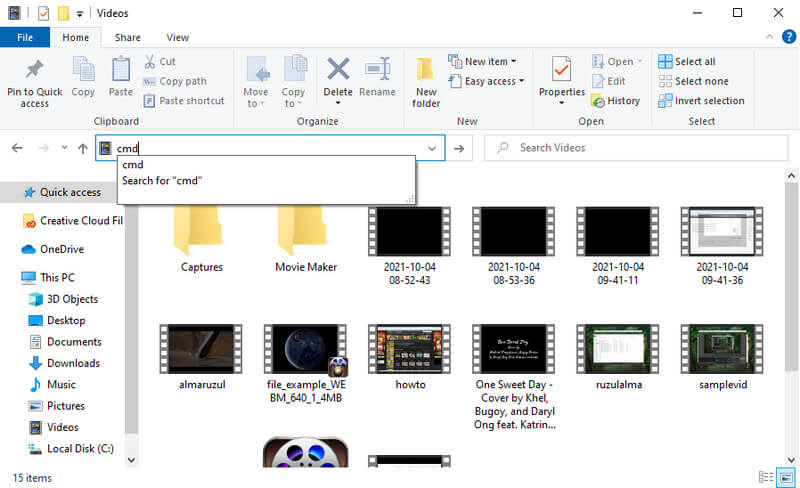
Βήμα 3. Για να περικόψετε το WebM, χρησιμοποιήστε αυτήν τη σύνταξη: ffmpeg -ss 'ώρα' -i 'inputvideo'. Στην πραγματική εντολή, η σύνταξη θα πρέπει να αρέσει ffmpeg -ss 00:00:10 -i inputvideo.webm -t -00:00:20 -c:v αντίγραφο -c:a copy output.webm. Αυτή η παράμετρος δίνει εντολή στο FFmpeg να περικόψει το βίντεο ξεκινώντας από το 10ο δευτερόλεπτο και τελειώνοντας στο 20ο δευτερόλεπτο.
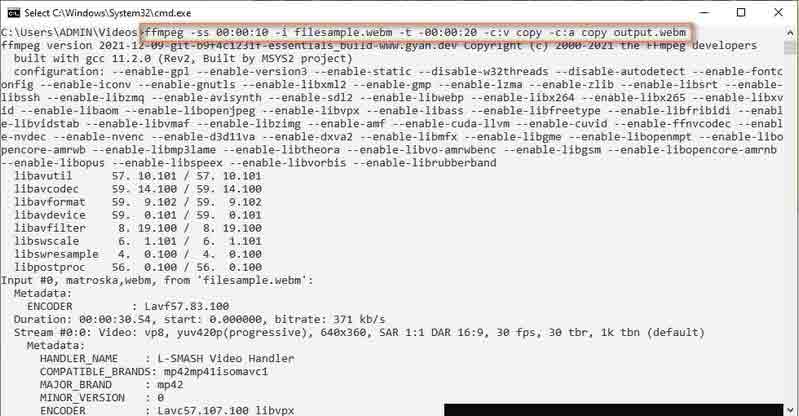
Βήμα 4. Το αρχείο εξόδου θα αποθηκευτεί αυτόματα στον ίδιο φάκελο όπου βρίσκεται το WebM.
Μέρος 3. Τρόπος περικοπής WebM Online
1. Online Video Cutter
Το Online Video Cutter είναι ένα δωρεάν διαδικτυακό εργαλείο που μπορεί να κόψει το WebM χωρίς εγκατάσταση. Μπορεί να περικόψει βίντεο όπως WebM, AVI, MP4, MKV κ.λπ. Μπορεί επίσης να περιστρέφει βίντεο, να περικόπτει, να προσθέτει κείμενο και υπότιτλους, να σταθεροποιεί και ακόμη και να εγγράφει βίντεο. Για να μάθετε τη διαδικασία περικοπής του WebM στο διαδίκτυο, μπορείτε να ανατρέξετε στην παρακάτω οδηγία.
Βήμα 1. Αποκτήστε πρόσβαση στην ιστοσελίδα του Online Video Cutter χρησιμοποιώντας ένα πρόγραμμα περιήγησης και εισαγάγετε ένα αρχείο βίντεο WebM.
Βήμα 2. Μετά τη μεταφόρτωση, θα πρέπει να φτάσετε στη διεπαφή επεξεργασίας του.
Βήμα 3. Τώρα μετακινήστε την αριστερή και τη δεξιά λαβή για να επιλέξετε το τμήμα του βίντεο που θέλετε να κόψετε. Μπορείτε επίσης να περικόψετε το τέλος ενός αρχείου WebM αλλάζοντας τη λειτουργία από κοπή σε περικοπή. Απλώς κάντε κλικ στο Περικοπή/Κοπή κουμπί και μετακινήστε τη γραμμή διαδρομής σύμφωνα με τις απαιτήσεις σας.
Βήμα 4. Τέλος, κάντε κλικ στο Σώσει κουμπί για επιβεβαίωση και εφαρμογή των αλλαγών.

2. Aconvert.com
Θα πρέπει επίσης να εξετάσετε το ενδεχόμενο χρήσης του Aconvert.com όταν χρειάζεται να περικόψετε το WebM στο διαδίκτυο. Είναι ένα απλό αλλά αποτελεσματικό πρόγραμμα που σας επιτρέπει να κάνετε περισσότερα από την απλή κοπή βίντεο. Το εργαλείο μπορεί επίσης να περιστρέφει βίντεο, να περικόπτει, να συγχωνεύει και να μετατρέπει. Το μόνο μειονέκτημα είναι ότι δεν υπάρχει προεπισκόπηση για το βίντεο που επεξεργαστήκατε. Ψάξτε βαθιά στο πρόγραμμα ακολουθώντας τις οδηγίες χρήσης του.
Βήμα 1. Προχωρήστε και ανοίξτε όποιο πρόγραμμα περιήγησης θέλετε. Εκκινήστε το Aconvert.com και επιλέξτε βίντεο στην αριστερή πλευρά του μενού. Στη συνέχεια επιλέξτε Τομή από το επάνω μενού.
Βήμα 2. Κάντε κλικ στο Επιλέξτε το αρχείο για να ανεβάσετε το αρχείο βίντεο WebM.
Βήμα 3. Μετά από αυτό, εισαγάγετε τη θέση έναρξης και τη διάρκεια ακολουθώντας τη μορφή που παρέχεται στη σελίδα.
Βήμα 4. Κτύπημα υποβάλλουν για να κόψετε τελικά το αρχείο και να το αποθηκεύσετε κατεβάζοντας την έξοδο.
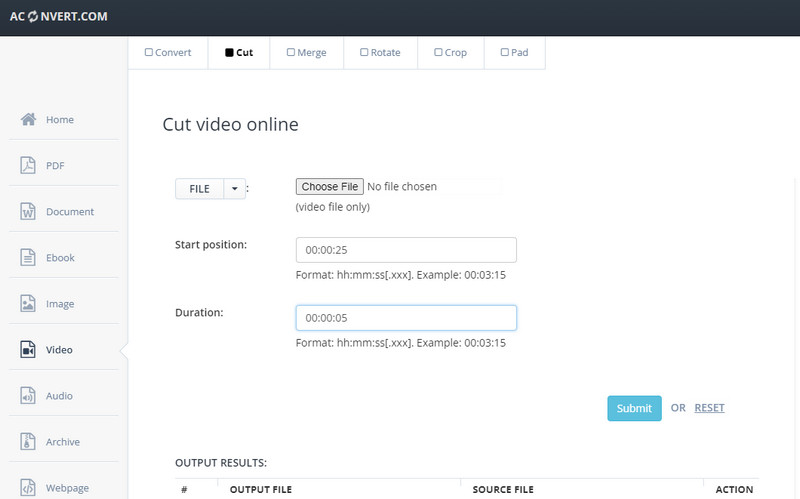
Μέρος 4. Συχνές ερωτήσεις σχετικά με το Trimming WebM
Πώς κόβετε τα βίντεο WebM;
Η κοπή βίντεο είναι απλή όταν χρησιμοποιείτε το σωστό εργαλείο. Επιπλέον, υπάρχουν διάφοροι τρόποι για να κόψετε βίντεο WebM. Ορισμένες προσφέρουν τις γραμμές παρακολούθησης, ενώ άλλες εφαρμογές σάς επιτρέπουν να εισάγετε την ακριβή ώρα για την αποκοπή βίντεο.
Πώς να περικόψετε το βίντεο WebM σε Mac;
Μπορείτε να εξετάσετε τα βίντεο όπως το VLC και το Vidmore Video Converter σε Mac, καθώς υποστηρίζουν Windows και Mac OS. Ωστόσο, μπορείτε να επιλέξετε το iMovie για μια εφαρμογή που έχει κατασκευαστεί ειδικά για Mac. Απλώς επιλέξτε το τμήμα του βίντεο που θέλετε να περικόψετε, κάντε δεξί κλικ και επιλέξτε Αποκοπή από τις επιλογές.
Μπορώ να επεξεργαστώ ένα βίντεο WebM;
Μπορείτε σίγουρα να επεξεργαστείτε βίντεο WebM χρησιμοποιώντας οποιοδήποτε πρόγραμμα επεξεργασίας βίντεο, αρκεί να υποστηρίζει αυτήν τη μορφή βίντεο.
συμπέρασμα
Συνολικά, αυτές οι λύσεις είναι χρήσιμες περικοπή WebM αρχεία βίντεο. Μπορείτε να επιλέξετε να το κάνετε εκτός σύνδεσης με εργαλεία επιφάνειας εργασίας ή να χρησιμοποιήσετε τα διαδικτυακά προγράμματα για να κόψετε βίντεο χωρίς να εγκαταστήσετε τίποτα. Απλώς επιλέξτε ποιο είναι πιο βολικό για εσάς.
Συμβουλές WebM
-
Περικοπή βίντεο
-
WebM Solutions
-
Μετατροπή WebM


